iOS se ne ažurira na iPhone 4. Koje mogućnosti ažuriranja iOS-a postoje? Isplati li se nadograditi vaš iPhone?
Sigurno mnogi vlasnici pametnih telefona iz Jabuka pitao se kako ažurirati iPhone4 doios 8, i isplati li se to učiniti? Tvrtka prilično često izdaje nova ažuriranja, a sva vam omogućuju povećanje performansi i optimizaciju potrošnje energije uređaja.
 Moguće opcije ažuriranja
Moguće opcije ažuriranja
Unatoč činjenici da je operativni sustav iOS 8 dizajniran za gadgete opremljene dvojezgrenim procesorom, mnogi vlasnici iPhonea 4. generacija jedva čeka instalirati ažuriranje. To je prilično jednostavno učiniti i trajat će oko sat vremena.
Postoje dva načina za instaliranje novog ažuriranja:
- Kada je spojen na računalo sa instalirani program iTunes.
- Korištenje Wi-Fi veze velike brzine.
Pogledajmo nedostatke i prednosti svakog od njih navedene metode tako da svatko može izabrati najbolje za sebe.
Kako ažurirati iPhone 4 naios 8 preko iTunes-a
Prije nego što nastavite izravno s ažuriranjem, morate ga preuzeti putem iTunesa. Ako nije dovoljno slobodan prostor, također možete preuzeti potrebne datoteke sa službene Apple web stranice.
Prije povezivanja pametnog telefona pomoću kabela, morate omogućiti stavku "Ažuriraj" u izborniku postavki iTunes.
- Nakon iPhone veze 4 putem USB-a, trebate pričekati da se iTunes automatski pokrene. Ako se to ne dogodi, pokrenite program ručno.
- Pritisnite gumb uređaja koji se nalazi lijevo od iTunesStore.
- Odaberite stavku "Ažuriraj". Nakon toga, datoteke će se automatski preuzeti i instalirati na vaš pametni telefon.
 Ako na zaslonu vidite informaciju da je na vašem pametnom telefonu instalirana najnovija verzija operacijski sustav, možete preuzeti ažuriranje pomoću bilo kojeg preglednika, nakon što onemogućite funkciju automatskog pokretanja nakon preuzimanja.
Ako na zaslonu vidite informaciju da je na vašem pametnom telefonu instalirana najnovija verzija operacijski sustav, možete preuzeti ažuriranje pomoću bilo kojeg preglednika, nakon što onemogućite funkciju automatskog pokretanja nakon preuzimanja.
Kako ažurirati iPhone 4 naios 8 putem Wi-Fi mreže
Ažurirajte spajanjem svog pametnog telefona na bežična mreža s pristupom internetu lakša je metoda, ali ima jedan nedostatak. Ažuriranje teži približno 1 GB, tako da biste trebali pokrenuti proces preuzimanja i instalacije ako razina napunjenosti baterije prijeđe 50-60%. U suprotnom, može se isključiti prije dovršetka navedenih procesa.
Da biste pokrenuli ažuriranje, morate otići u postavke svog pametnog telefona. Zatim idite na odjeljak "Osnovno" - "Ažuriranje softvera". Nakon što su sve datoteke preuzete, kliknite "Instaliraj" i prihvatite uvjete standardnog korisničkog ugovora.

Sada znaš, kako ažuriratiiOS na iPhoneu 4, a to možete učiniti sami, bez kontaktiranja specijaliziranih servisnih centara.
Unatoč činjenici da Apple izdaje sve više i više novih modela, za kojima jure milijuni, mnogi korisnici iPhonea imaju stare verzije pametnog telefona kako treba, a istovremeno je osoba zadovoljna sa svime.
No s izdavanjem najnovijih verzija ne mijenjaju se samo dizajn ili performanse. Operativni sustav također se može djelomično ili čak radikalno promijeniti.
Kao što znate, iPhone se razlikuje po prisutnosti jedinstvenog i neponovljivog iOS-a koji je instaliran na proizvodima marke.
Ovaj sustav je sam po sebi dosta dobar: korisnik uživa u radu s neovisnim aplikacijama i brzom odzivu svog uređaja, sučelju koje je jednostavno za korisnika i još mnogo prednosti koje operativni sustav ima.
Ali napredak ne stoji, a sa svakim ažuriranjem barem se nešto mijenja.
Na primjer, uzmite šestu i desetu verziju operativnog sustava za usporedbu.
Čak i netko tko se posebno ne razumije u zamršenost takvih uređaja golim će okom primijetiti glatkiji rad prozora, prisutnost nekih novih funkcija i brzinu odgovora pametnog telefona na zahtjeve.
Stoga mnogi ljudi trebaju, važno je ili čak potrebno ažurirati sustav, pa je pitanje kako ažurirati iOS na iPhoneu vrlo hitno za mnoge korisnike.
To će osigurati praktičnost, brzinu i mogućnost proširenja funkcija vašeg uređaja. Stoga morate znati kako to učiniti ispravno.
Kako ne biste oštetili vlastiti telefon i ne bacili ga nakon neuspješnog pokušaja uklanjanja starog i instaliranja novog operativnog sustava.
Ažurirajte iPhone 4 na iOS 8

Ažuriranje od koristeći iTunes
Ne, ne, ovdje nema greške. Samo što "četvorka" ne podržava sve operativne sustave, i, na primjer, iOS 11, ili čak 10, koji su, kao što svi znaju, instalirani na najnoviji modeli, jednostavno neće raditi na četvrtoj verziji.
Stoga morate pravilno ažurirati iPhone 4 na najpristupačniju verziju operativnog sustava kako ne biste oštetili uređaj i u njega ne instalirali sustav koji će pokvariti sav posao ili se uopće neće pokrenuti.
Za četvrti iPhone postoje dva načina ažuriranja: žičani i bežični.
Kao što ste mogli pretpostaviti, drugi se radi pomoću .

Ovdje će sve biti još jednostavnije.
Naravno, prva metoda ažuriranja može se činiti prikladnijom za one koji nisu navikli vjerovati bežičnom Internetu, koji imaju prekide u mreži ili koji jednostavno ne žele isprobati ništa osim dobrog starog USB-a.
Pa, druga metoda, kako se pokazalo, lakša je od prve; samo trebate napraviti nekoliko klikova da biste započeli ažuriranje operativnog sustava. Ali čak i ovdje postoje neke osobitosti.
Na primjer, sama datoteka prilično je teška i bit će je teško preuzeti čak i putem bežičnog interneta.
Da, i morate pratiti bateriju - ako tijekom preuzimanja ili, još gore, instalacije softver, vaš će se uređaj isključiti, tada ćete morati pribjeći prvoj metodi ažuriranja.
Ovdje je najvažnije provjeriti je li sve u redu s mrežom, tj bežični internet radi stabilno, a vaš uređaj ima dovoljno baterije i Unutarnja memorija za ažuriranje.
Dakle, za ovo vam je potrebno:
- Stvoriti sigurnosna kopija podaci. To se može učiniti u istom iTunesu, kako ne biste izgubili sve svoje datoteke i postavke tijekom ažuriranja, a ne završili s praznim uređajem.
- Povežite se sa svojim Wi-Fi mreže, provjerite je li veza sigurna.
- Zatim idite na postavke vašeg iPhonea.
- Nekoliko jednostavnih klikova: “Osnovno” - “Ažuriranje softvera” - "Preuzmi i instaliraj".
U tom slučaju, proces preuzimanja će započeti automatski (ako prethodno niste instalirali najnoviju verziju), a zatim je sve što trebate učiniti je instalirati i vratiti spremljene sigurnosne kopije podataka iz iTunes ili.
Svaka metoda ima svoje prednosti i nedostatke, a korisnik samo mora odabrati koja će mu biti prikladnija.
U svakom slučaju, nadogradnja vašeg četvrtog iPhonea na najvišu moguću verziju i nije tako teška, no rad samog uređaja nakon ovoga, iako ne garantirano savršen, trebao bi se osjetno poboljšati.
Ali što trebaju učiniti oni koji žele nadograditi svoj iPhone na iOS 10?
Ažurirajte na iOS 10
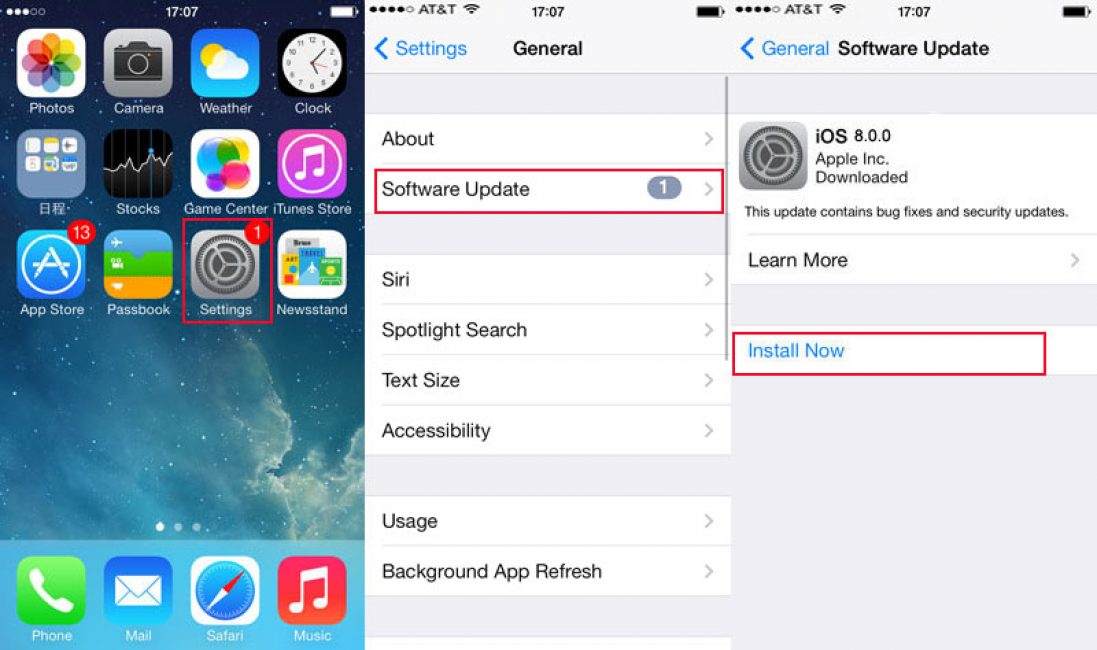
Da, iPhone broj "četiri" najviše podržava samo iOS 8, ali viši modeli iPhonea već u potpunosti podržavaju deseti, pa čak i jedanaesti operativni sustav.
I da, ažuriranje nije puno teže od ostalih verzija.
Ali u ovom slučaju postoji niz značajki koje se moraju uzeti u obzir.
Na primjer, ako je u slučaju ažuriranja na osmu verziju preporučeno samo prijenos osobnih podataka na iCloud, onda je ovaj put takav korak neophodan, a bez njega se zapravo ništa neće ažurirati.
Osim toga, ponekad će korisnik trebati unijeti lozinku ili čak pronaći priliku i držati je napunjenu cijeli dan ili cijelu noć, jer "desetka" se puno sporije ažurira.
A samo ažuriranje je vrlo, vrlo jednostavno:
- Baš kao i u slučaju iOS-a 8, za instalaciju desete verzije morate provjeriti je li bežična internetska veza stabilna i je li baterija dovoljno napunjena; bilo bi bolje čak i ostaviti uređaj priključen na punjenje.
- Da biste započeli instalaciju, morate otići na “Postavke”.
- Zatim radimo iste korake:: “Osnovno” - “Ažuriranje softvera” - "Preuzmi i instaliraj".
To je to, samo nekoliko klikova i operativni sustav će pokrenuti automatsko ažuriranje.
Istina, događa se i to Uređaj možda nema dovoljno memorije, pa se ažuriranje možda jednostavno neće instalirati, a njegovo preuzimanje ili instalacija bit će usred prekinuta, što će, naravno, dovesti do velikih problema.
Verzija 10 teži puno više od verzije 8, pa će korisnik morati malo petljati prije instaliranja operativnog sustava.
Ovo je ono što možete vidjeti ako ne slijedite ispravan postupak instalacije za verziju 11
Kao što mnogi znaju, ova verzija operativnog sustava na tržište će stići na jesen. Stoga su se vlasnici iPhonea počeli pitati trebaju li ažurirati svoj na iOS 11 i prije njegovog izlaska?
Istina, kao što to uvijek biva, bilo je onih koji smatraju da je verzija još uvijek “sirova” i da je prethodna bila bolja, a možda su i u pravu, jer ažuriranja nisu uvijek uspješna.
No, kako god bilo, verzija pod brojem "11" opremljena je dobrom animacijom, jednostavnošću korištenja i nizom novih funkcija i poboljšanja koja nisu bila dostupna za "desetku" ili jednostavno nisu postojala.
Ne zaboravite da je ovo prva beta verzija softvera. S njim doista može biti problema, a ponovno instaliranje operativnog sustava bit će dvostruko teže. Samo je korisnik odgovoran za svoj pametni telefon.
U slučaju da ipak odlučite riskirati i isprobati ga nova verzija, trebate znati da će instaliranje softvera ovdje biti nešto drugačije.
Barem zato što je ovo razvoj za programere, drugim riječima, ne može ga svatko testirati.
Ali postoje načini da ipak zaobiđete ta ograničenja i koristite iOS 11 na svom uređaju.
- Potrebno je spremiti svoje podatke na iTunes ili iCloud. To će osigurati njihovu sigurnost čak i pri promjeni operativnog sustava, te mogućnost vraćanja svih spremljenih parametara čak i ako operativni sustav otkaže.
- Preuzmite verziju jedanaest. Da, tako je, ovdje nisu potrebne nikakve veze ili postavke, ova se verzija može preuzeti kao zasebna datoteka na web stranici programera ili kao "hakirana" verzija na Internetu.
- Raspakirajte arhivu i pokrenite instalacijsku datoteku.
U tom slučaju, tijekom instalacije operativni sustav može zatražiti brisanje svih vaših datoteka i programa; programi će se automatski vratiti nakon ažuriranja, ali vraćanje podataka i osobnih datoteka ovisi o korisniku.
Uostalom, nije uzalud stvorena sigurnosna kopija?
Ova metoda instalacije može biti prilično nepouzdana, pa čak i opasna, u načelu, poput žičane i Wi-Fi metoda instalacije.
Vrlo je jednostavno ručno ažurirati operativni sustav, ali to treba učiniti s velikim oprezom. Postoje li drugi načini ažuriranja operativnog sustava na iPhoneu?
Napredak se nezaustavljivo kreće naprijed i Apple svake godine zadovoljava svoje korisnike redovitim ažuriranjima. Sve češće čujete pitanje kako ažurirati iPhone 4 na iOS 8 i druge novije verzije. Aktivna želja za ažuriranjem iPhonea je zbog činjenice da je izdanje svakog novi iOS u pratnji veliki iznos prilike koje su prije bile nedostupne.
Pogledajmo ukratko glavne inovacije koje će biti dostupne nakon ažuriranja:
- Možete instalirati fotografiju na poziv (cijeli zaslon);
- Novi upravitelj zadataka, gdje će funkcije vašeg pametnog telefona koje ste nedavno koristili, nedavno zatvorene aplikacije itd. biti dostupne;
- Nove tipke u Kontrolnom centru;
- Optimizirana funkcionalnost pretraživač Reflektor;
- Pojavio se kontrolni centar kroz koji možete pregledavati razne obavijesti iz aplikacija, pošte, važnih događaja itd.;
- Funkcionalnost Siri je promijenjena;
- Standardni uređivač fotografija Smart Editing dobio je nove značajke.
*Nisu navedene sve inovacije, već samo one najpopularnije i najzanimljivije.

Zbog niza gore navedenih inovacija možete instalirati iOS 8 na iPhone 4. Ovo je maksimalna verzija za ovaj gadget. Ne boj se toga novi firmware nekako neće ispravno pristajati, ali preporučujemo da prvo to učinite sigurnosna kopija. Ako ste instalirali osmu osovinu i nije vam se svidjela zbog nedostataka, upotrijebite naš članak o tome.
Ažurirajte putem iTunes-a
Pogledajmo korak po korak detaljne upute:
- Sami odlučujemo koji iOS verzija instalirat ćemo i preuzeti odgovarajuću datoteku sa službene Apple web stranice ili putem iTunesa. Datoteka ažuriranja može se pronaći izvan službenih izvora, ali te radnje provodite na vlastitu odgovornost i rizik;
- U programu na računalu, u kategoriji "Pomoć", uključite "Ažuriraj";
- Povežite svoje jabučni uređaj na računalo putem USB kabela, zatim pričekajte da se program automatski pokrene ili ga otvorite ručno;
- Pritisnite tipku uređaja lijevo od " iTunes Store»;
- Zatim odaberite stavku "Ažuriraj" i ako je ažuriranje dostupno, instalacija će započeti automatski način rada;
- Pričekajte da se na zaslonu vašeg telefona pojavi nova obavijest koja će vam sve dati potrebne informacije o ažuriranju;
- Pritisnite "Preuzmi i ažuriraj". Ako se prikaže obavijest o najnovijoj instaliranoj verziji firmvera, preuzmite izravno s veze za preuzimanje.
Pažnja: ako ažuriranje za iOS 10 1 1 ili iOS 10 2 1 preuzimate putem standardnog Safari preglednika, svakako onemogućite automatsko raspakiranje datoteka. Također se preporuča korištenje preglednika kao što su Firefox ili Chrome.
Ažuriranje putem Wi-Fi veze
Ova metoda, zapravo je jednostavniji, ali nema jamstva da će se sve potpuno preuzeti i ispravno instalirati. Ako se telefon isključi tijekom preuzimanja ili instalacije, operacija će se prekinuti i morat ćete ponovno ponoviti slijed radnji. Stoga provjerite je li vaš telefon dovoljno napunjen (ažuriranje se neće dogoditi ako je napunjenost manja od 50%) i imate li nesmetanu vezu s internetom!
Pa počnimo:

Kako ažurirati iPhone na iOS 10. Prednosti ažuriranja
Prije nego što isprobate ažuriranje za iOS 10, provjerite treba li vam. Pogledajmo pobliže inovacije:

Gore su opisane upute za ažuriranje iOS-a.
Ako ne znate kako onemogućiti persistent iOS ažuriranja, ali obavijesti su stalno dosadne, najjednostavnije je uvijek pritisnuti tipku “Kasnije”.

Druga metoda je brisanje datoteke za preuzimanje za ažuriranje. Ako ste vlasnik šestog iPhonea ili novijih modela, tada možete bez sumnje instalirati nove verzije firmvera, jer savršeno rade na modernim iPhone uređajima i ne izazivaju pritužbe korisnika.
Pogledajte video kako ažurirati svoj iPhone na iOS 8:
U mom kućanstvu postoji nekoliko Appleovih naprava koje nisu posve nove, da tako kažem. Ali oni pokrivaju sve naše potrebe, s izuzetkom autonomije. Kad je objavljeno da će s puštanjem u promet nove operacijske dvorane iOS sustavi 9 bit će podrške i za ove starce, mene kao zaljubljenika u sve novo bez sumnje oduševilo. Štoviše, kao i uvijek, najavljene su poboljšane performanse, autonomija i ostale dobrote koje dečki iz Cupertina vole dijeliti. Ali u stvarnosti je sve ispalo drugačije.
iPad na kojem uglavnom čitam knjige, pretplate i društveni mediji počeo iz vedra neba postajati užasno glup, da se najviše spotiče jednostavni zadaci i isprazniti bateriju doslovno pred vašim očima. S iPhoneom 4s također nešto nije bilo u redu. I, naravno, odluka o povratku na iOS 8.3 stigla je već sljedeći dan.
Odlučio sam devetki dati još jednu priliku, za ovo sam trebao naći malo vremena da provjerim je li sigurnosna kopija u redu i je li joj datum zastario.
Morate resetirati sve postavke i sadržaj i početi s čistim licem. Na oba uređaja to mi je omogućilo značajno oživljavanje sustava; pražnjenje baterije vratilo se na prethodne vrijednosti. Jednom riječju, zadovoljan sam!
Ako u vašem slučaju ova opcija nije donijela rezultate i sve je i dalje loše, a iOS 9 ne može živjeti na vašem uređaju, onda postoji prilika da se vratite.
Kako se vratiti s iOS 9 na 8.3
- Instalirati najnoviji itunes, ako još niste, preuzmite ga.
- Onemogućite značajku Find My iPhone na svom uređaju neko vrijeme.
- Preuzmite iOS 8.3 za svoj uređaj klikom na jedan od gumba u nastavku.
- Povežite uređaj s računalom.
- Kliknite ikonu iPada u gornjem lijevom kutu.
- Zatim, dok držite SHIFT, kliknite lijevom tipkom miša na “restore iPhone” i odaberite preuzetu distribuciju.
- Proces će krenuti sam od sebe, samo trebate pričekati da završi.
Ovo su jednostavni koraci koji će vam pomoći da preživite neuspješnu nadogradnju na iOS 9 ili se vratite na prethodna verzija. Osobno sam ostao na devetki, na pametnom telefonu i tabletu, jer je resetiranje postavki ispravilo situaciju i ne gubim nadu da će Apple ispraviti nedostatke sljedećim ažuriranjem.
Apple je izdao iOS 8.4 za iPhone, iPad i iPod Touch, zajedno s dugo očekivanim streamingom glazbeni servis AppleMusic.
Ako trebate pomoć pri instaliranju iOS 8.4, slijedite ove upute.
Kompatibilnost sa sustavom iOS 8.4
Imajte na umu da je iOS 8.4 firmware dostupan kao besplatno ažuriranje za sljedeće iOS uređaje:
- iPhone 6, iPhone 6 Plus, iPhone 5S, iPhone 5C, iPhone 5 i iPhone 4S
- iPad Air, iPad 4, iPad 3 i iPad 2
- Mrežnica iPad mini iPad mini prve generacije
- iPod touch 5
Sigurnosna kopija:
Nikada nije loša ideja sigurnosno kopirati iPhone, iPad i iPod Touch prije ažuriranja njihovog iOS softvera.
Možete sigurnosno kopirati svoj iOS uređaj koristeći iTunes ili iCloud.
Kako instalirati ažuriranje iOS 8.4 bežično (OTA putem bežične veze):
Prije nego počnete s preuzimanjem, povežite svoj uređaj s punjač da ga naplati. Preuzimanje i instaliranje može potrajati od nekoliko minuta do sat vremena, ovisno o opterećenju Appleovih poslužitelja i vašoj internetskoj vezi. Također možete spojiti svoj iPhone na lokalna mreža WiFi za besplatno ažuriranje iOS-a bez korištenja prometa mobilne veze.
Nakon što ste spojeni na Wi-Fi mrežu, otvorite postavke i kliknite na Osnovno> Ažuriranje softvera. iOS će automatski provjeriti ima li ažuriranja i obavijestiti vas da je ažuriranje softvera dostupno.
Bilješka: Ako imate jailbreak, morate instalirati ažuriranje pomoću iTunes-a, budući da se problemi mogu pojaviti s OTA ažuriranjima, kao što znate.

Pritisnite Download za preuzimanje ažuriranja. Pričekajte da se preuzimanje završi, a zatim kliknite Instaliraj da biste instalirali ažuriranje. Vaš iPhone ili iPad će preuzeti ažuriranje i obavijestiti vas kada bude spremno. Povratak na Postavke>Općenito>Ažuriranje softvera, a zatim kliknite Instaliraj da biste instalirali preuzetu datoteku ažuriranja iOS-a.
Kako instalirati ažuriranje za iOS 8.4 koristeći iTunes:
Ako niste primili ažuriranje iOS 8.4 bežičnim putem (OTA) kao što je gore navedeno, možete preuzeti iOS 8.4 sa službenog izvora (veze navedene u nastavku) i koristiti iTunes za ručno ažuriranje vašeg iOS uređaja. Također, instaliranje ažuriranja putem iTunesa može biti korisno ako nemate dovoljno prostora na uređaju za ažuriranje putem OTA.
Prije povezivanja uređaja provjerite koristite li najnoviji iTunes verzija. Kliknite na iTunes ili Pomoć na traci izbornika, a zatim kliknite na "Ažuriranja".
Nakon provjere vaše verzije iTunesa, nastavite sa sljedećim koracima:
Korak 1: Povežite uređaj s računalom pomoću USB kabl. Pričekajte da se iTunes otvori na vašem računalu ili ga pokrenite ručno da se otvori i poveže s vašim uređajem.
Korak 2: Pritisnite gumb uređaja lijevo od gumba iTunes Store, u gornjem desnom kutu iTunesa.
Korak 3: Kliknite izravno na "Ažuriraj", bez držanja Option ili tipke Shift. Ako je ažuriranje za iOS 8.4 dostupno, automatski će se preuzeti i započeti ažuriranje vašeg uređaja na iOS 8.4.
 Korak 4: Primit ćete skočnu poruku koja vas obavještava da je dostupno novo ažuriranje. Kliknite na gumb Preuzmite i ažurirajte. Ako se pojavi poruka da je iOS 8.3 najnovija dostupna verzija, preuzmite odgovarajuću datoteku firmvera koristeći veze za preuzimanje navedene u koraku 5.
Korak 4: Primit ćete skočnu poruku koja vas obavještava da je dostupno novo ažuriranje. Kliknite na gumb Preuzmite i ažurirajte. Ako se pojavi poruka da je iOS 8.3 najnovija dostupna verzija, preuzmite odgovarajuću datoteku firmvera koristeći veze za preuzimanje navedene u koraku 5.
Korak 5: Preskočite ovaj korak ako je sve prošlo dobro u prethodnim koracima.
Preuzmite iOS firmware datoteku za svoj uređaj s ove stranice za odgovarajući uređaj [Veličina datoteke je u rasponu od 1,5 GB do 2,0 GB ovisno o vašem uređaju]:
Bilješka: Ako preuzimate firmware datoteku pomoću Safarija, provjerite je li značajka automatskog izdvajanja onemogućena ili koristite Chrome ili Firefox.
Ček stražnji poklopac svoj iPhone, iPad ili iPod Touch kako biste saznali svoj broj modela i preuzeli datoteku s odgovarajuće veze.
Izravne veze za preuzimanje iOS 8.4 IPSW za iPhone:
Izravne veze za preuzimanje iOS 8.4 IPSW za iPad:
Izravne veze za preuzimanje za iOS 8.4 IPSW za iPod touch:
Nakon preuzimanja datoteke firmvera, držite pritisnut gumb Option (Mac) ili SHIFT (Windows) i kliknite na “ Ažuriraj“. Važno: kliknite na Ažuriraj, ali ne Vrati iPhone... kako biste izbjegli vraćanje vašeg iPhonea i poništavanje svih postavki.
